Kuidas teha LG G Flexi ekraanipilti
Võite võtta a ekraanipilt oma LG G Flexis, et jäädvustada kõike, mis hetkel ekraanil näha on. Sellel on kaks füüsilist nuppu telefon mida peate selle toimimiseks üheaegselt vajutama.
Miks peaksite oma telefonis ekraanipilti tegema? Internetist leitud pilte saab tavaliselt oma seadmesse salvestada, puudutades ja hoides, kuid mittepildisisu puhul, mida te kui soovite siiski pildifailina salvestada (nt kaadriks videos või tekstina veebilehel), peate võtma ekraanipilt.
Kuigi allolevad juhised kehtivad LG G Flexi telefoni kohta, võivad need siiski kehtida ka muudele telefonidele Android telefonid, sealhulgas Samsungi telefonid, Google, Huawei, Xiaomi jne.
Kuidas teha LG G Flexi ekraanipilti

Ekraanipildi tegemine LG G Flex telefoniga on väga lihtne: vajutage korraga toitenuppu ja helitugevuse vähendamise nuppu. Saate seda teha kahe sõrmega, kuid võite ka strateegiliselt vajutada mõlema nupu vahel, kui eelistate kasutada ainult ühte sõrme.
Kui teete seda õigesti, kuulete plõksuvat heliefekti ja näete visuaalset vihjet, et ekraanipilt tehti ja see on nüüd teie seadmesse salvestatud.
Te ei pea pildistama pilte, mis on juba allalaaditavad. Et näha, kas saate lae alla Tavaliselt puudutage pilti ja hoidke seda all ning kui kuvatakse menüü, mis pakub teile selliseid valikuid nagu foto salvestamine, tehke seda ekraanipildi tegemise asemel. Lõppkokkuvõttes saate puhta pildi, mida ei ole vaja kärpida.
Kuidas kärpida LG G Flexi ekraanipilte
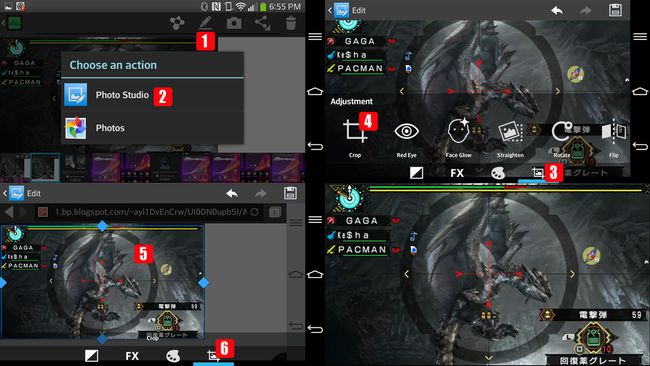
Mõnel juhul võite pärast ekraanipildi tegemist mõista, et pilt ei tundu päris õige ja nüüd soovite seda kärpida. Tehke järgmist.
Fotomenüü kuvamiseks avage pilt ja puudutage ülaosas pliiatsiikooni.
Vali Fotostuudio.
Valige kärpimistööriist, et tuua esile veel üks reguleerimis- ja pilditöötlustööriistade rida, sealhulgas punasilmsuse eemaldamine, näo sära tööriist ning sirgendamise, pööramise, pööramise ja teravustamise tööriistad.
Valige Kärpja seejärel reguleerige kasti kohta, kus soovite pilti kärpida. Kastis pühkimine viib kogu ruudu ekraanipildi teise ossa, käepidemetest tõmbamine muudab kärpimiskasti suurust.
Kui olete ekraanipildi kärpimisega rahul, puudutage muudatuste tegemiseks kärpimisikooni. Teie kärbitud ekraanipilt salvestatakse ühte teie pildikaustadest, meie puhul Ekraanipildid kausta, sest sealt pärineb lähtepilt.
Saate teisaldada redigeeritud ekraanipildi mis tahes oma LG G Flexi albumisse, puudutades ja hoides selle pisipilti lähtekaustas, et kuvada menüü koos Liiguta valik. Kuna ekraanipilti käsitletakse pildina, saate need ka kustutada ja määrata taustapildiks või kontakti fotoks.
